怎么更改电脑版WPS中的文档为仅指定人可查看
电脑版WPS软件被很多人使用,用来编辑文档,数据等,有的用户在使用该软件时,想要更改文档为仅指定人可查看,但是却不知道如何更改,那么小编就来为大家介绍一下吧。
具体如下:
1. 第一步,双击或者右击打开想要编辑的WPS文件。
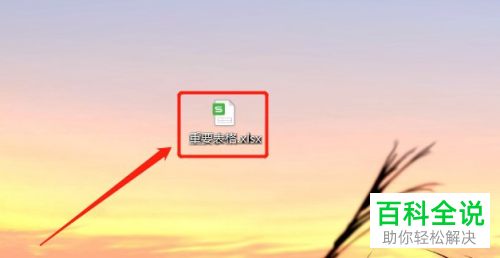
2. 第二步,来到下图所示的WPS软件主页面后,点击左上角箭头所指的文件选项。
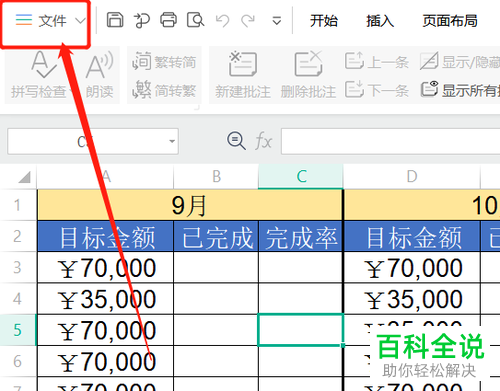
3. 第三步,在下图所示的弹出窗口中,点击文档加密选项,接着点击箭头所指的文档权限选项。
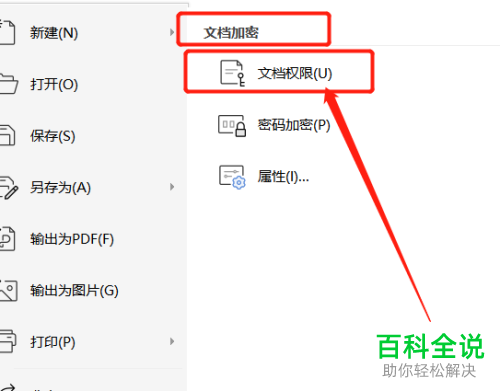
4. 第四步,我们可以看到如下图所示的文档权限页面,点击添加指定人选项。
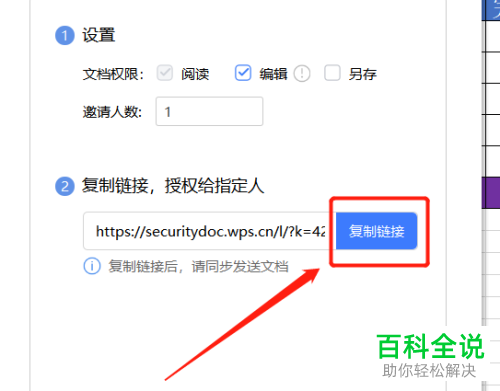
5. 第五步,来到下图所示的添加指定人页面后,点击页面顶部的邀请选项,接着点击箭头所指的生成链接选项。
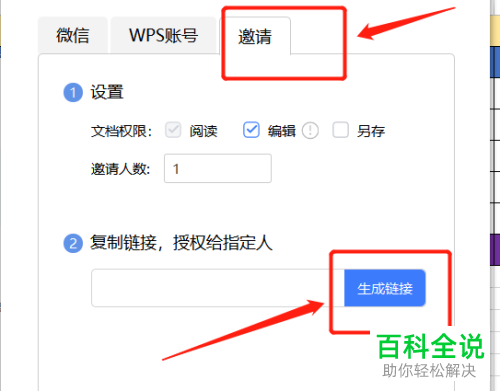
6. 第六步,在下图所示的页面中,点击箭头所指的接收选项,接着复制粘贴链接给好友,好友就可以打开该文档了。
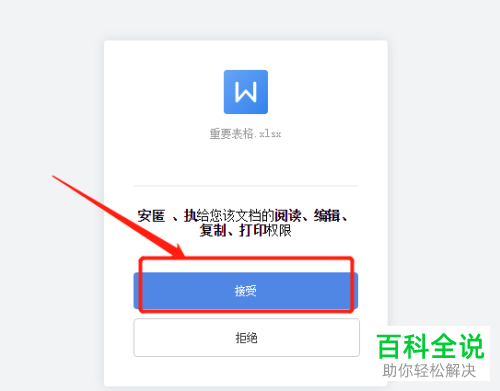
以上就是怎么更改电脑版WPS中的文档为仅指定人可查看的方法。
赞 (0)

